word中如何添加页眉和页脚
1、首先找到你想要添加页眉和页脚的文档并打开如图
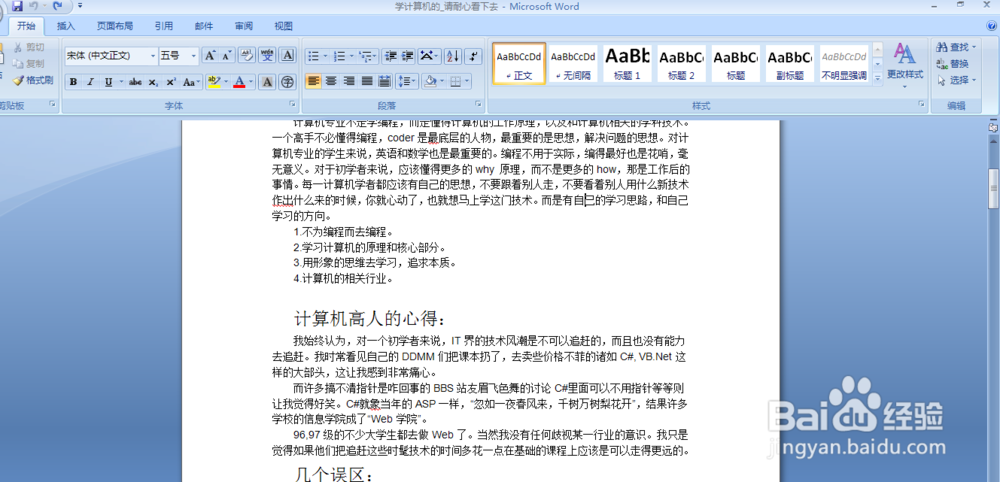
2、选择上方的插入选项
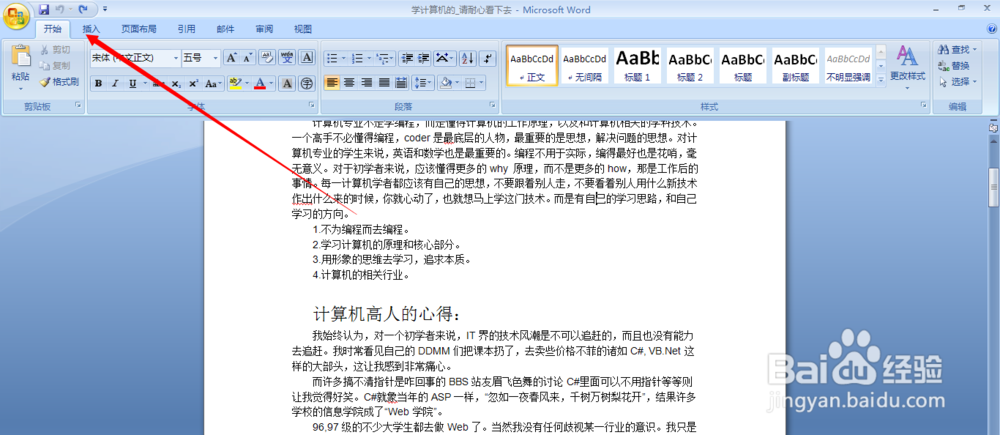
3、选择页眉和页脚里的页眉并选择一个i想要的样式
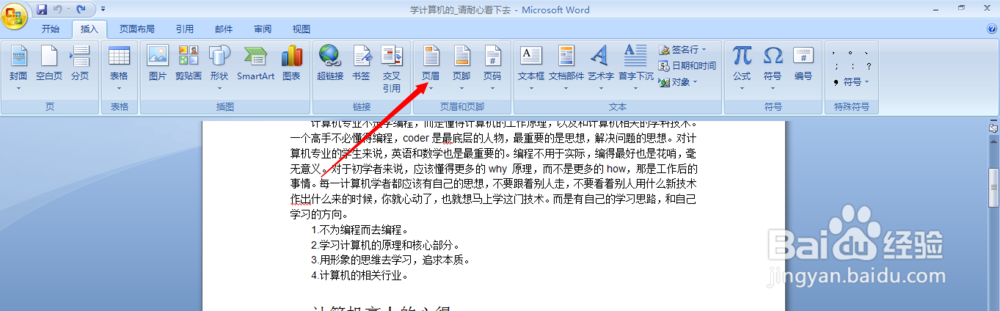
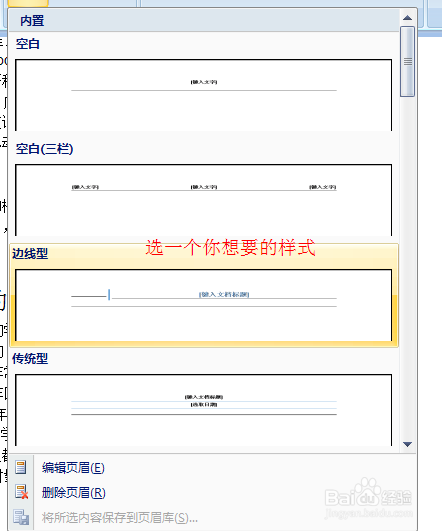
4、选择好样式之后点击编辑并写上你想写的内容,

5、接下来我们来设置页脚,选择页眉和页脚里的页脚选项
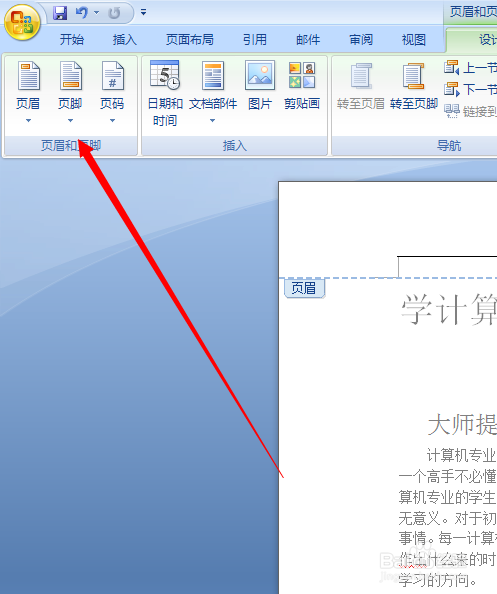
6、在页脚下拉中选择你想要的样式,选好之后进行编辑页脚,这里我写了好好学习,天天向上

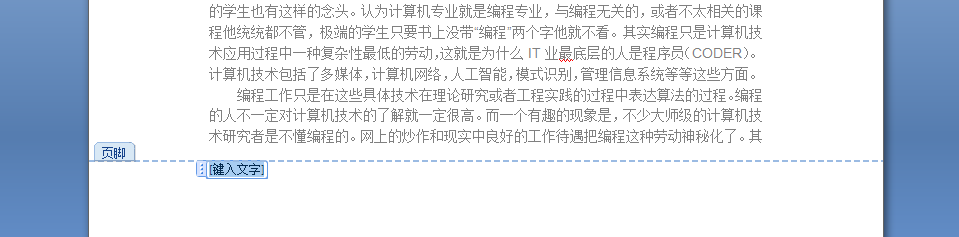

7、写好之后点击上方的关闭页眉和页脚
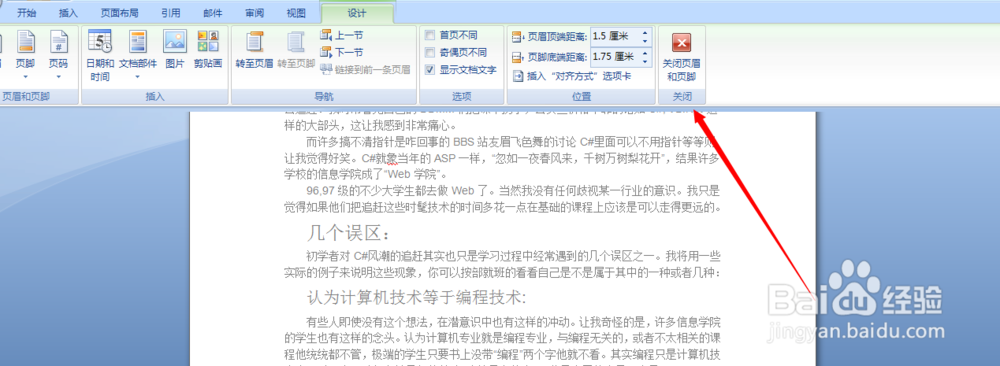
8、效果如图
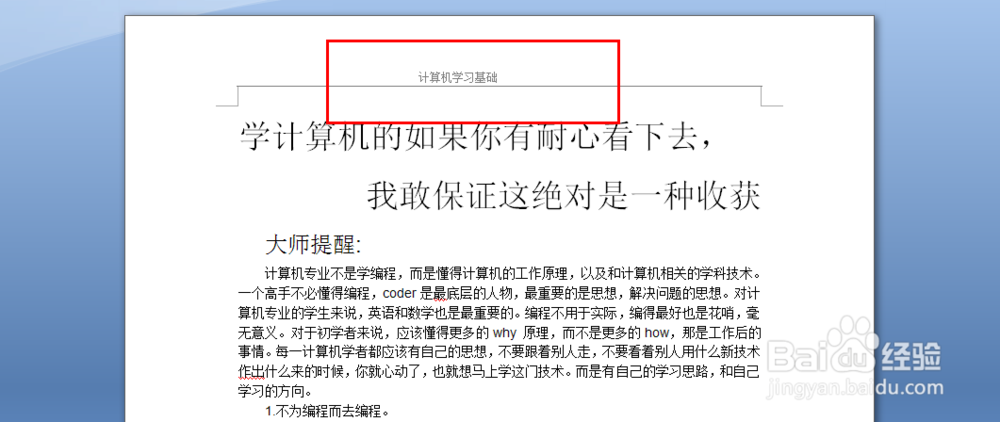
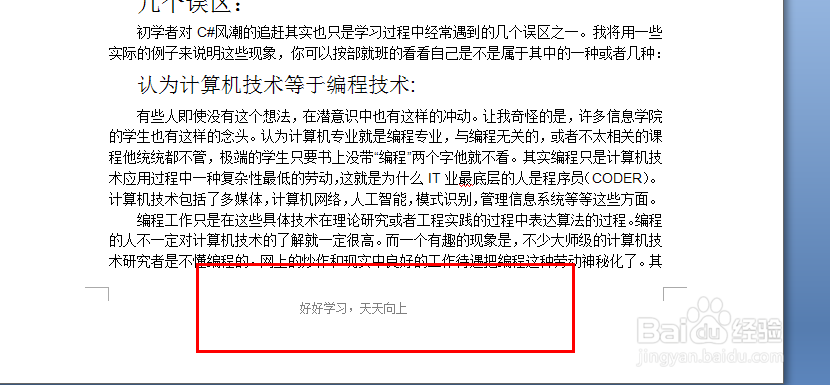
声明:本网站引用、摘录或转载内容仅供网站访问者交流或参考,不代表本站立场,如存在版权或非法内容,请联系站长删除,联系邮箱:site.kefu@qq.com。
阅读量:143
阅读量:42
阅读量:94
阅读量:97
阅读量:112